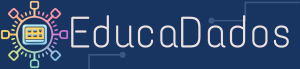7 dicas para usar o WhatsApp que é um dos aplicativos de mensagens mais populares do mundo, com mais de 2 bilhões de usuários ativos. Ele permite que você se comunique com seus amigos, familiares, colegas e clientes de forma rápida, fácil e segura. Mas você sabe como usar o WhatsApp de forma eficiente e segura? Neste artigo, vamos te dar 7 dicas para aproveitar ao máximo esse aplicativo incrível. Vamos lá?
Como o WhatsApp mudou a forma de se comunicar
O WhatsApp foi lançado em 2009, como uma alternativa aos serviços de SMS e chamadas telefônicas. Ele permitia que as pessoas enviassem mensagens de texto, fotos, vídeos, áudios e documentos pela internet, sem pagar nada por isso. Além disso, ele oferecia recursos como grupos, chamadas de voz e vídeo, status, stickers e emojis, que tornavam a comunicação mais divertida e interativa.
Com o passar dos anos, o WhatsApp foi se tornando cada vez mais popular, especialmente em países como o Brasil, onde as operadoras de telefonia cobram tarifas altas pelos serviços tradicionais. Hoje, o WhatsApp é usado por pessoas de todas as idades, classes sociais e profissões, para se manterem conectadas com o mundo.
Leia Mais:
- Estratégias e Truques para Uso Eficiente do ChatGPT
- Descubra como se tornar um personagem da Disney Pixar
- Como Assistir Vídeos em Outros Idiomas no Youtube
7 dicas para usar o WhatsApp de forma eficiente e segura
O WhatsApp é um aplicativo muito simples e intuitivo, mas ele também tem alguns truques e segredos que podem te ajudar a otimizar o seu uso e proteger a sua privacidade. Veja a seguir algumas dicas que separamos para você:
Use o WhatsApp Web:
Você sabia que você pode usar o WhatsApp no seu computador, sem precisar pegar o seu celular toda hora? Basta acessar o site [web.whatsapp.com] e escanear o código QR com o seu celular. Assim, você pode digitar mais rápido, ver as mensagens em uma tela maior e usar o teclado do seu computador para enviar atalhos, como Ctrl + E para enviar um emoji, ou Ctrl + Shift + M para silenciar uma conversa.
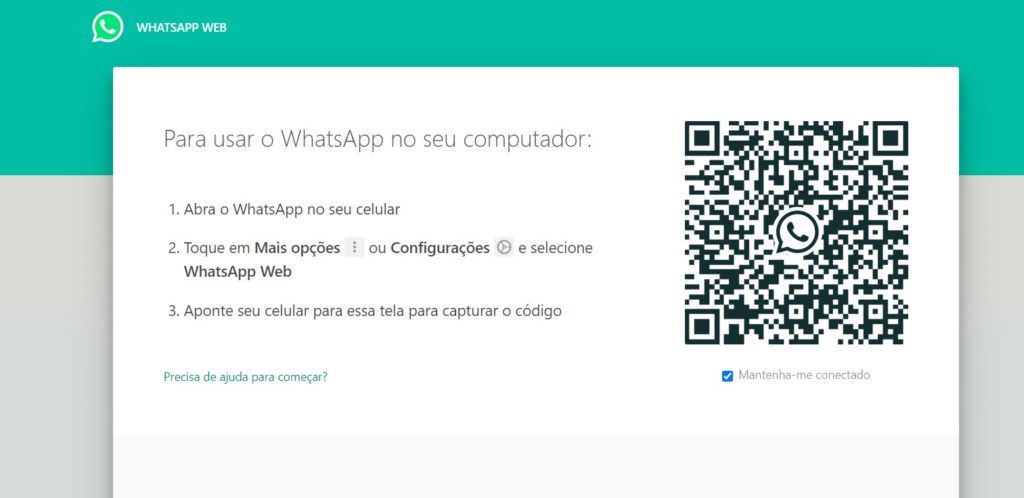
Faça backup das suas conversas:
Não quer perder as suas mensagens importantes, né? Por isso, é bom fazer backup das suas conversas periodicamente, para que você possa recuperá-las caso você troque ou perca o seu celular. Para fazer isso, vá em Configurações > Conversas > Backup de conversas, e escolha a frequência, o local e a rede que você quer usar para fazer o backup. Você pode usar o Google Drive, o iCloud ou o seu próprio celular para armazenar as suas conversas.
Aproveite os recursos de edição de fotos e vídeos:
O WhatsApp permite que você edite as fotos e vídeos que você envia ou recebe, para deixá-los mais interessantes e personalizados. Você pode cortar, girar, adicionar texto, desenhar, colocar stickers e emojis, e até mesmo aplicar filtros nas suas imagens. Basta tocar no ícone de lápis ou de emoji quando você for enviar ou visualizar uma foto ou um vídeo.
Use as listas de transmissão:
As listas de transmissão são uma forma de enviar uma mesma mensagem para vários contatos ao mesmo tempo, sem criar um grupo. Isso é útil quando você quer mandar um aviso, um convite ou uma informação para várias pessoas, mas não quer que elas vejam quem mais recebeu a mensagem. Para criar uma lista de transmissão, vá em Menu > Nova transmissão, e selecione os contatos que você quer incluir. Depois, é só escrever e enviar a sua mensagem, que será entregue individualmente para cada um dos destinatários.
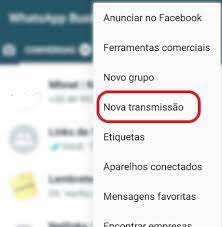
Ative a verificação em duas etapas:
A verificação em duas etapas é um recurso de segurança que adiciona uma camada extra de proteção à sua conta do WhatsApp. Ela consiste em criar um código de seis dígitos que será solicitado sempre que você for registrar o seu número de telefone em um novo aparelho. Assim, você evita que alguém use o seu número sem a sua autorização. Para ativar a verificação em duas etapas, vá em Configurações > Conta > Verificação em duas etapas, e siga as instruções na tela.
Limpe o seu armazenamento:
O WhatsApp pode ocupar muito espaço no seu celular, principalmente se você recebe muitas fotos, vídeos e áudios. Para liberar espaço, você pode apagar os arquivos que você não quer mais, ou usar o recurso de gerenciamento de armazenamento do aplicativo. Ele te mostra quais são as conversas que mais consomem espaço, e te permite selecionar e apagar os arquivos que você quiser. Para acessar esse recurso, vá em Configurações > Armazenamento e dados > Gerenciar armazenamento.
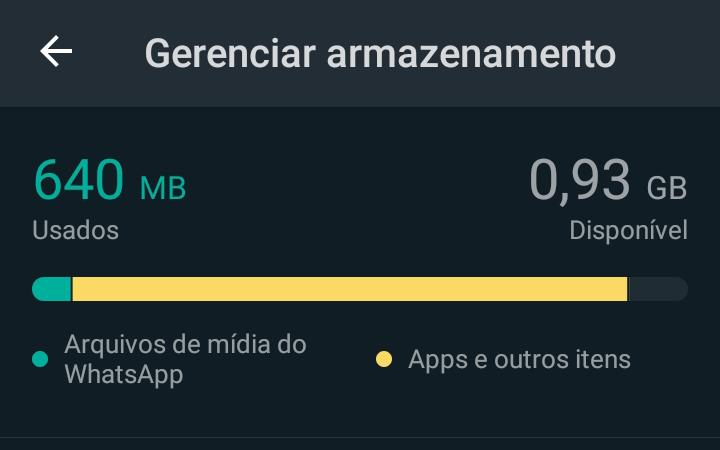
Use o modo escuro:
O modo escuro é uma opção de visualização que deixa o fundo do aplicativo preto, e os textos brancos. Ele pode te ajudar a economizar bateria, a reduzir o cansaço visual e a melhorar o contraste das cores. Para ativar o modo escuro, vá em Configurações > Conversas > Tema, e escolha a opção Escuro.
Dúvidas comuns sobre o WhatsApp
Ainda tem dúvidas sobre o WhatsApp? Veja algumas perguntas e respostas frequentes sobre o aplicativo:
- Como bloquear ou desbloquear um contato? Para bloquear um contato, abra a conversa com ele, toque no nome dele, e depois em Bloquear. Para desbloquear um contato, vá em Configurações > Conta > Privacidade > Contatos bloqueados, e toque no nome dele, e depois em Desbloquear.
- Como silenciar ou arquivar uma conversa? Para silenciar uma conversa, toque e segure na conversa, e depois toque no ícone de alto-falante. Você pode escolher silenciar por 8 horas, uma semana ou um ano. Para arquivar uma conversa, toque e segure na conversa, e depois toque no ícone de caixa. A conversa será removida da sua tela inicial, mas você pode acessá-la novamente indo em Menu > Conversas arquivadas.
- Como fazer uma chamada de voz ou vídeo? Para fazer uma chamada de voz ou vídeo, abra a conversa com o contato que você quer ligar, e toque no ícone de telefone ou de câmera. Você pode fazer chamadas individuais ou em grupo, com até 8 participantes.
- Como usar o WhatsApp Business? O WhatsApp Business é uma versão do aplicativo voltada para empresas e profissionais autônomos. Ele permite que você crie um perfil comercial, com informações como endereço, horário de funcionamento, site e catálogo de produtos. Ele também oferece recursos como etiquetas, mensagens automáticas, estatísticas e links curtos. Para usar o WhatsApp Business, você precisa baixar o aplicativo na loja de aplicativos do seu celular, e seguir as instruções na tela.
Conclusão
Essas 7 dicas para usar o WhatsApp, quetsApp é um aplicativo que facilita a sua comunicação com o mundo, mas também requer alguns cuidados e atenção. Esperamos que as nossas dicas tenham te ajudado a usar o WhatsApp de forma eficiente e segura. E você, tem alguma outra dica ou dúvida sobre o WhatsApp? Deixe um comentário abaixo e compartilhe a sua opinião conosco. Até a próxima!
Você também pode gostar:
- Como viralizar vídeos nas redes sociais em 4 passos simples
- Como monetizar vídeos no TikTok: 8 maneiras de ganhar dinheiro
- Proteína Deliciosa: Receita de Frango Grelhado com Quinoa
- Risoto de Camarão Simples e Sofisticado
- Delícia Low Carb: Receita de Espaguete de Abobrinha